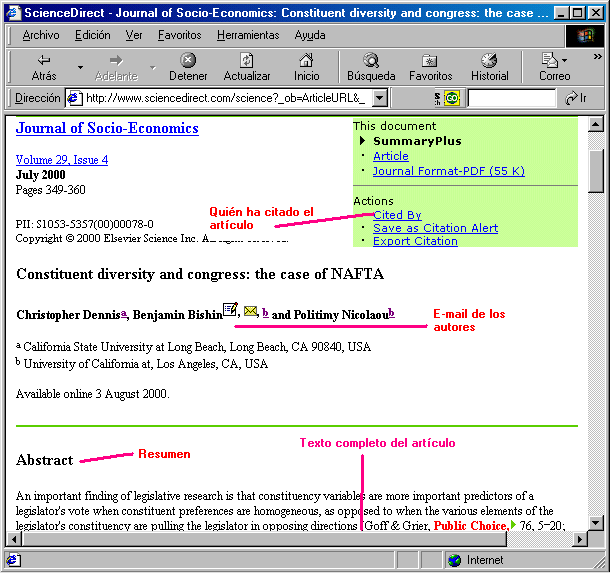ScienceDirect de Elsevier |
Página principal | Listado de revistas por materias | Página de búsqueda básica | Página de búsqueda por título de revista | ||||||||||||||||||||
| Contenido | Qué voy a encontrar | Estructura | ||||||||||||||||||||||
| Cómo buscar | Estrategias de búsqueda | Cómo saber qué artículos tienen texto completo | Grabar/enviar por e-mail los resultados | |||||||||||||||||||||
|
|
||||||||||||||||||||||||
|
En Science Direct puede encontrar información científica publicada por Elsevier, uno de los principales editores internacionales. Esta información incluye a todas las áreas temáticas y puede ser:
En la actualidad tenemos acceso a 1000 títulos a
texto completo y 1200 revistas analizadas
|
||||||||||||||||||||||||
| Qué voy a encontrar | ||||||||||||||||||||||||
|
Encontrará resúmenes, citas y/o el texto completo de los artículos. Los textos completos están disponibles como ficheros HTML (su descarga es más rápida) o PDF (fotocopias digitales de la versión en papel, aunque su descarga es más lenta) Recuerde que sólo podrá consultar los artículos de las revistas licenciadas por Madroño (el consorcio de bibliotecas universitarias de Madrid). Vea un listado completo de las revistas de ciencias sociales y de las de ciencias. Ejemplo de la información que se da de a una consulta sobre un artículo con resumen y texto completo:
|
||||||||||||||||||||||||
| Estructura | ||||||||||||||||||||||||
|
Los principales campos en que organiza la información la base de datos son: Abstract: resumen |
||||||||||||||||||||||||
| Cómo buscar | ||||||||||||||||||||||||
|
Pantalla Principal. Se abrirá una pantalla en la que podrá seleccionar Hojear por revista (la opción Journals) o buscar (Search). También puede utilizar My Profile para personalizar sus consultas.
|
||||||||||||||||||||||||
| Búsquedas | ||||||||||||||||||||||||
|
Búsqueda simple, por revista, etc.. Pulse en el icono Search. Por defecto buscará en todas las fuentes disponibles (Opción All Full-Text Sources de las pestañas superiores), pero puede buscar en las 500 revistas a texto completo (Journals) lo más recomendable para los economistas o Scirus para buscar páginas en Internet. Introduzca su término de búsqueda y seleccione en qué índice
quiere buscar (autores, materias, resúmenes, texto completo,
etc.).
|
||||||||||||||||||||||||
| Estrategias de búsqueda | ||||||||||||||||||||||||
|
Búsqueda avanzada (Avanced). La búsqueda avanzada permite elaborar estrategias más
complejas mediante la utilización de operadores lógicos, en este
caso tiene disponibles los siguientes:
Búsqueda por campos. Desde la pantalla de búsqueda simple puede activar un ayudante (Search Wizard) para construir su estrategia de búsqueda con el mismo y siguiendo las instrucciones podrá seleccionar los campos donde buscar (Search Fields), los operadores lógicos a utilizar (Operators) y los límites temporales de su interés (Date Restrictors).
También puede escribir directamente su estrategia. Para ello use la forma: Código de Campo - Término (ej. AU (Smith), DA (1990) ) Sin embargo para trabajar de esta manera es recomendable que se familiarize primero con la sintáxis de búsqueda que utiliza la base de datos. Nota: Para ver la lista de campos consulte el punto 2 de esta guía. Símbolos de truncamiento
|
| |||||||||||||||||||||||
| Cómo saber qué artículos tienen texto completo | ||||||||||||||||||||||||
|
Visualizar.
Podrá seleccionar todos aquellos que le interesen para visualizarlos en formato completo y para llevarlos luego a disco. Para ello marque la casilla a la izquierda. Las opciones son:
|
||||||||||||||||||||||||
|
Directamente pulse la opción de grabar/imprimir del navegador A la hora de remitirlo por correo electrónico, previamente debería haberlo grabado como fichero y adjuntarlo mediante un Attachment.
|
||||||||||||||||||||||||
| Listado de revistas por materias | ||||||||||||||||||||||||
|
Relación de materias más importantes para el estudio de la economía y administración de empresas: Administración
de Empresas Recuerde que sólo podrá consultar los artículos de las revistas licenciadas por Madroño (el consorcio de bibliotecas universitarias de Madrid). Vea un listado completo de las revistas de ciencias sociales y de las de ciencias. |
||||||||||||||||||||||||